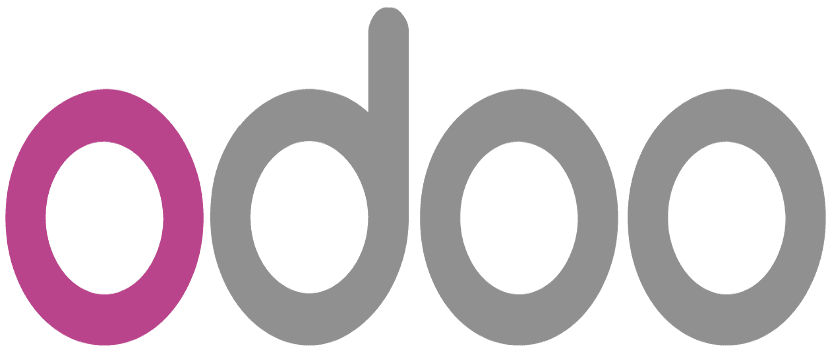
على الرغم من أن توزيعات Gnu / Linux لا تحظى بشعبية كبيرة في عالم سطح المكتب ، إلا أنها على مستوى الأعمال. وهناك لا يبرز كونه متوافقًا مع أحدث إصدار من FIFA ولكن لتقديم أدوات قوية ومجانية لجميع أنواع الشركات والمستخدمين.
إحدى هذه الأدوات تسمى Odoo ، وهو نظام تخطيط موارد المؤسسات قوي مسؤول عن الحفاظ على محاسبة الشركة والمبيعات والأسهم والفواتير ويمكن أيضًا توصيله بمتجر عبر الإنترنت أو برامج أخرى مثل CRM. بعد ذلك ، سوف نوضح لك كيفية تثبيت Odoo على Debian ، أحد التوزيعات الأكثر شيوعًا والأكثر استخدامًا من قبل جميع مستخدمي Gnu / Linux.
بادئ ذي بدء ، يجب أن نعرف ذلك يحتاج Odoo إلى بعض البرامج والحزم الإضافية. لا شيء لم يتم حله بأمرين طرفيين. للقيام بذلك ، نفتح المحطة ونكتب ما يلي:
sudo apt-get install postgresql -y sudo pip3 install vobject qrcode sudo apt install libldap2-dev libsasl2-dev sudo pip3 install pyldap
بمجرد القيام بذلك ، يمكننا تثبيت Odoo. مطورو Odoo على دراية تامة بتوزيعات Gnu / Linux وبالتالي لا يقومون فقط بنشر الكود المصدري حتى نتمكن من تجميعها بأنفسنا ولكن أيضًا لقد قاموا بإنشاء مستودع وحزمة بتنسيق deb ليتمكنوا من تثبيت برنامج ERP. أنا شخصياً أنصح أنه إذا كنا سنستخدم Odoo كشيء مؤقت أو للاختبار ، فإننا نستخدم حزمة deb وإذا كانت شيئًا دائمًا ، فإننا نستخدم المستودعات.
تركيب أودو من خلال المستودعات
سيكون التثبيت من خلال المستودعات كتابة ما يلي في الجهاز:
wget -O - https://nightly.odoo.com/odoo.key | apt-key add - echo "deb http://nightly.odoo.com/11.0/nightly/deb/ ./" >> /etc/apt/sources.list.d/odoo.list apt-get update && apt-get install odoo
تثبيت Odoo عبر الحزمة
ويجب عليك استخدام العبوة. أولا علينا أن نذهب إلى الموقع الرسمي وتنزيل الحزمة بتنسيق deb. ثم نفتح Terminal حيث توجد الحزمة ونكتب ما يلي:
sudo dpkg -i NOMBRE_PAQUETE.deb
وبهذا سيكون لدينا Odoo مثبتًا على جهاز الكمبيوتر أو الخادم الخاص بنا باستخدام Debian 9.
مهلا.
لقد كنت أحاول تثبيت أودو ، على دبيان ، للمرة الأخيرة ، لكنني فشلت فشلاً ذريعاً. سأتبع نصيحتك ، وأرى ما إذا كان بإمكاني إنجاحها.
سؤال. بمجرد التثبيت ، كيف تقوم بتشغيله ، لأنني لا أرى أي ارتباط في قائمة البلازما ، على سبيل المثال؟
شكرا لك.
بعض التفاصيل ، لا يمكن إصلاح كل شيء ، لذلك أترك التعليق للمساعدة أكثر قليلاً:
على الخط:
pip3 تثبيت vobject qrcode
تحتاج إلى تثبيت pip3 ، فهي لا تأتي افتراضيًا في تثبيت دبيان النظيف ، فهي مثبتة مع apt-get install python3-pip
وفي السطور:
صدى «ديب http://nightly.odoo.com/11.0/nightly/deb/ ./ »>> /etc/apt/sources.list.d/odoo.list
apt-get update && apt-get install odoo
استبدل ">>" بـ ">>" و "&&" بـ "&&" بحيث تبدو كما يلي:
صدى «ديب http://nightly.odoo.com/11.0/nightly/deb/ ./ »>> /etc/apt/sources.list.d/odoo.list
apt-get update && apt-get install odoo
بعد التثبيت كيف يتم تنفيذه ؟، حسنا أنت لا تضع أي شيء عن ذلك
لقد قمت بتثبيته من الموقع عن طريق تنزيل .deb وتنفيذ الأمر odoo ويبدأ الخادم http://localhost:8069، تقوم بالدخول ويطلب منك تكوين القاعدة وهذا كل شيء